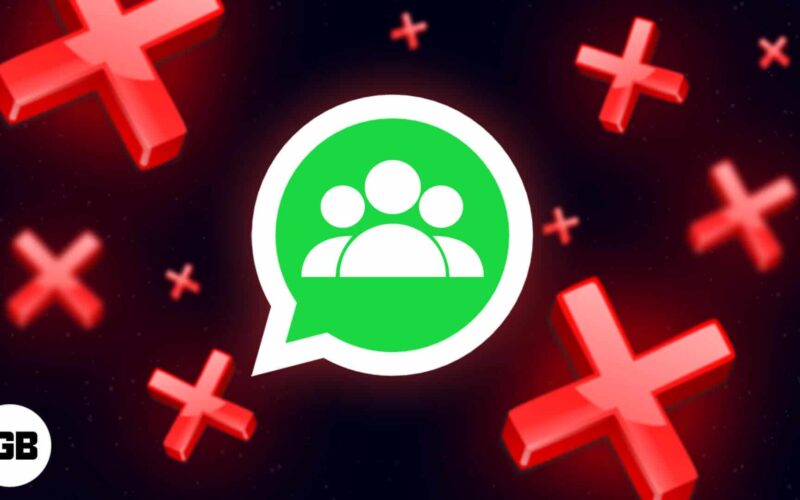
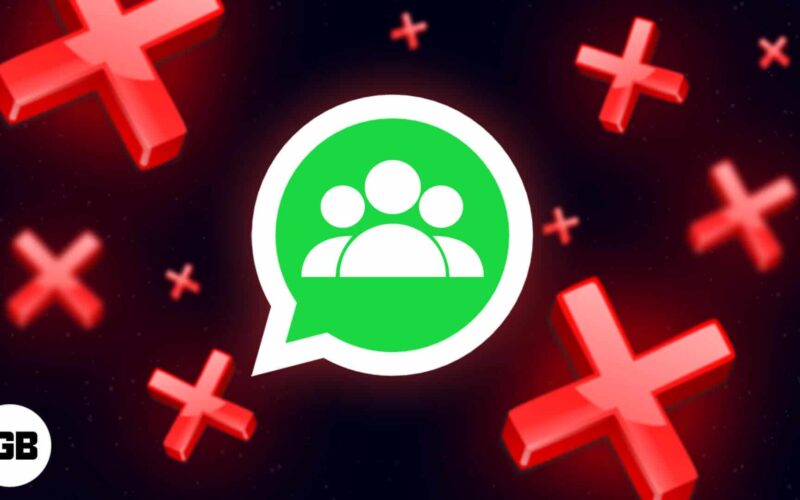
Az események tervezésétől a mémek megosztásáig a WhatsApp csoportok nélkülözhetetlenek a digitális beszélgetéseinkhez. Ezek a csoportok azonban az idő múlásával feleslegessé válhatnak – talán azért, mert kiszolgálták a céljukat, kaotikussá váltak, vagy csendben mentek – és felhalmozódtak a postaládájába, így törölni akarják őket.
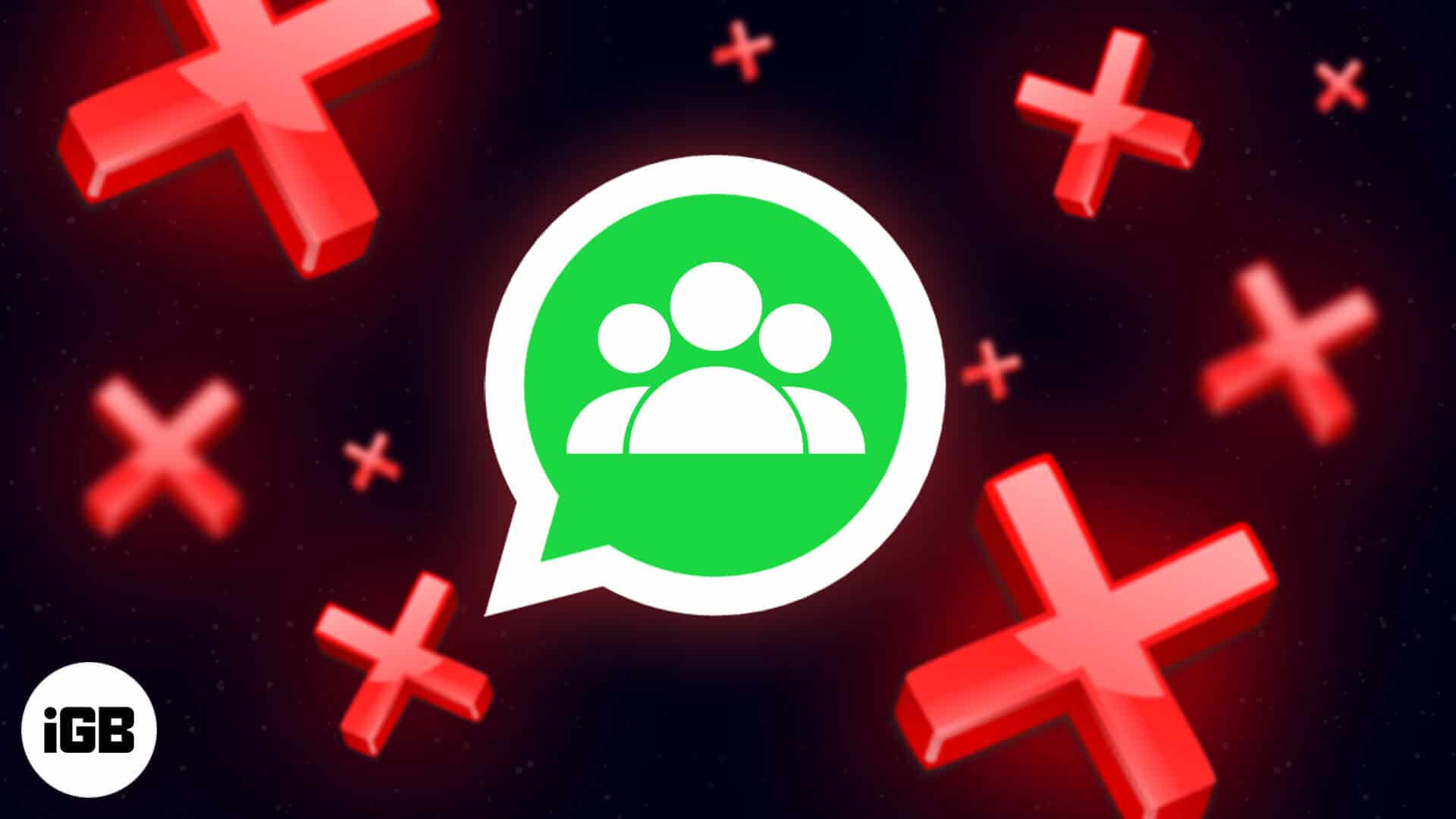
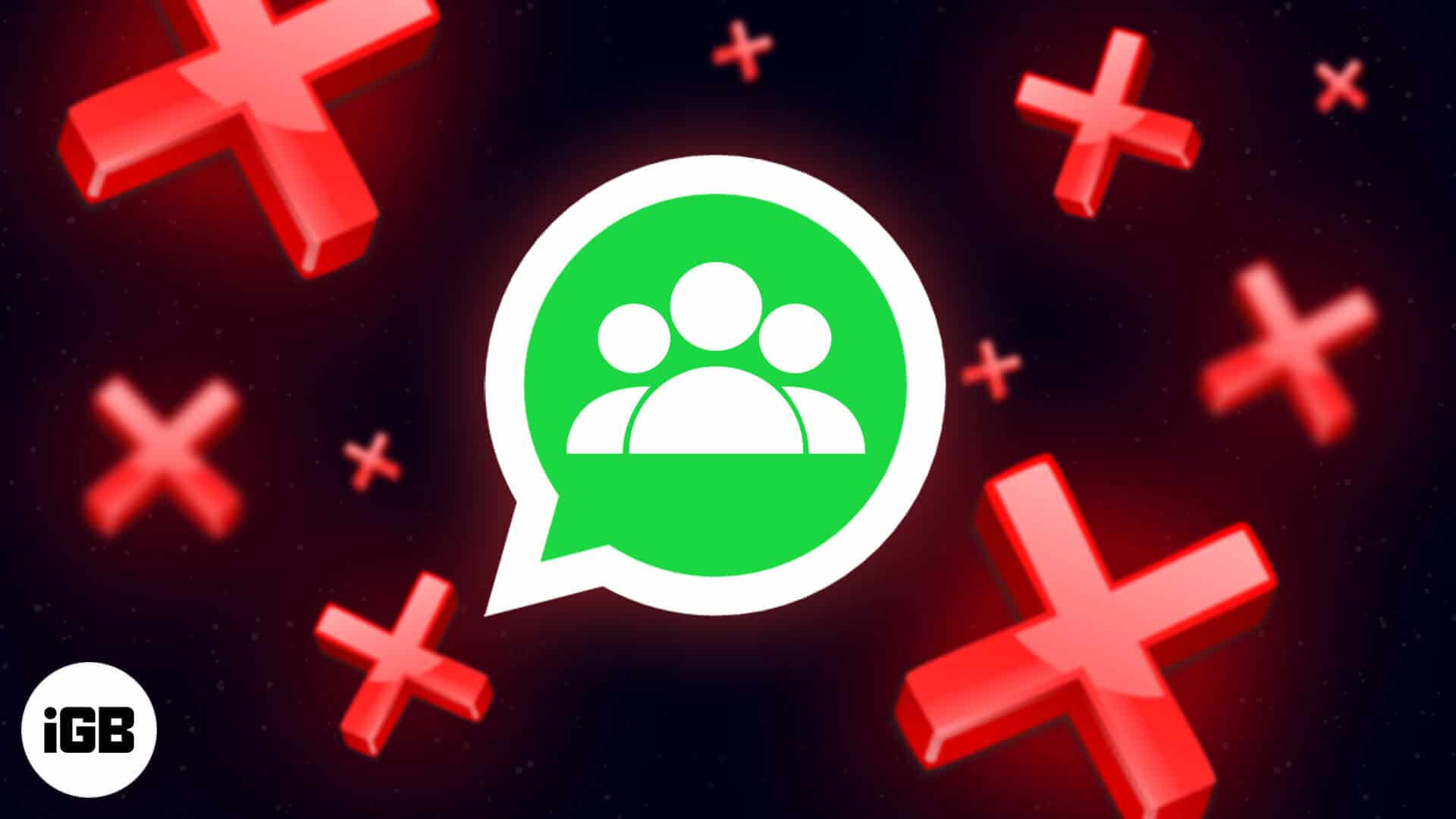
Bármi is legyen az oka, ez könnyű. Így törölhet egy WhatsApp csoportot az iPhone -on vagy az Android -on, attól függően, hogy adminisztrátor vagy csak tag.
Tudni kell a WhatsApp csoport törlése előtt
Mielőtt törölne egy WhatsApp csoportot, elengedhetetlen, hogy tisztában legyen a következőkkel:
- Csak a csoportos rendszergazdák törölhetnek egy csoportot mindenki számára.
- Ha csak tag vagy, akkor csak egy csoportból léphet ki; A csoport továbbra is fennáll mások számára.
- A csoport törlése eltávolítja a csevegést és a médiát az eszközről, de nem másoktól.
- A törölt csoportok nem tűnnek el mások csevegőlistáiból, hacsak nem törölik őket.
- Ha a csoportnak van valami fontos, biztonsági másolatot készíthet az összes WhatsApp csevegéséről, vagy mentheti a médiát, mielőtt törli.
Hogyan lehet törölni egy WhatsApp csoportot iPhone -on vagy Androidon
A WhatsApp csoportot az iPhone -on és az Android -on törölheti nagyjából. Azonban a követendő lépések a csoportban betöltött szerepétől függnek.
A WhatsApp csoport törlése, ha az adminisztrátor vagy
Ha létrehozta a WhatsApp csoportot, vagy adminisztrátorként készült, akkor az alább látható módon teljesen törölheti.
- Lépjen a WhatsAppban törölni kívánt csoportos csevegésre.
- Koppintson a Csoport neve a tetején a csoportos információ oldal eléréséhez.
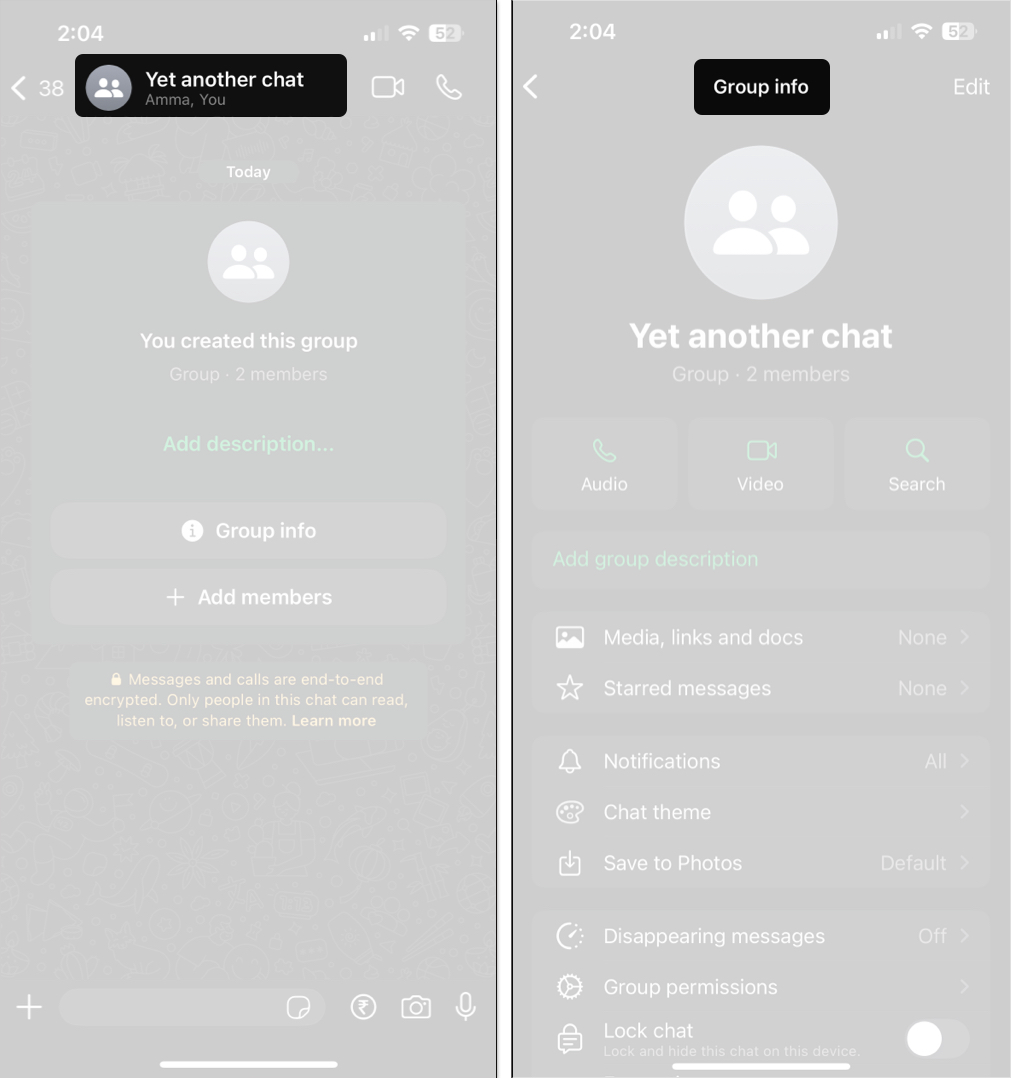
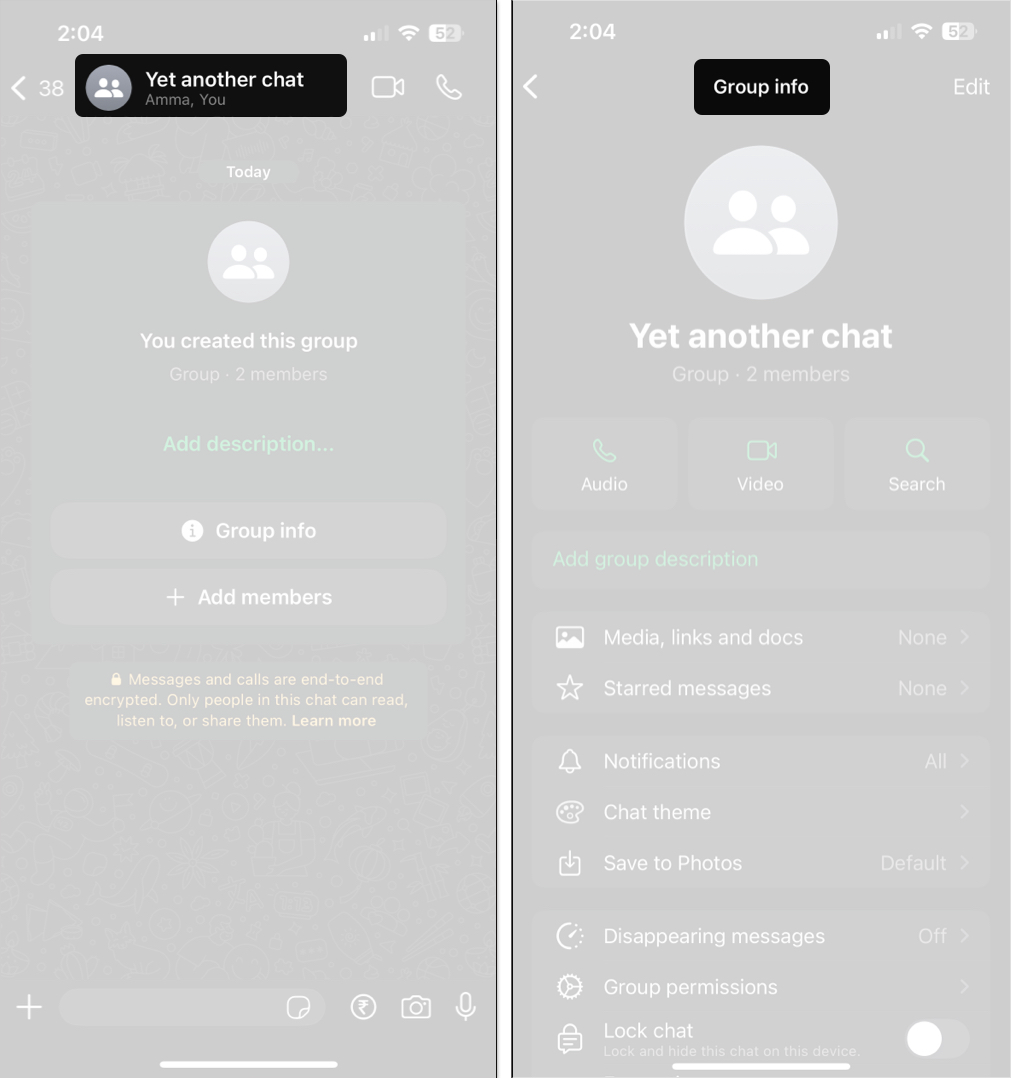
- Távolítsa el az egyes résztvevőket egyenként: Érintse meg a nevét, és válassza az Eltávolítás lehetőséget a Csoportból. A megerősítéshez érintse meg az Eltávolítást a felbukkanáson.
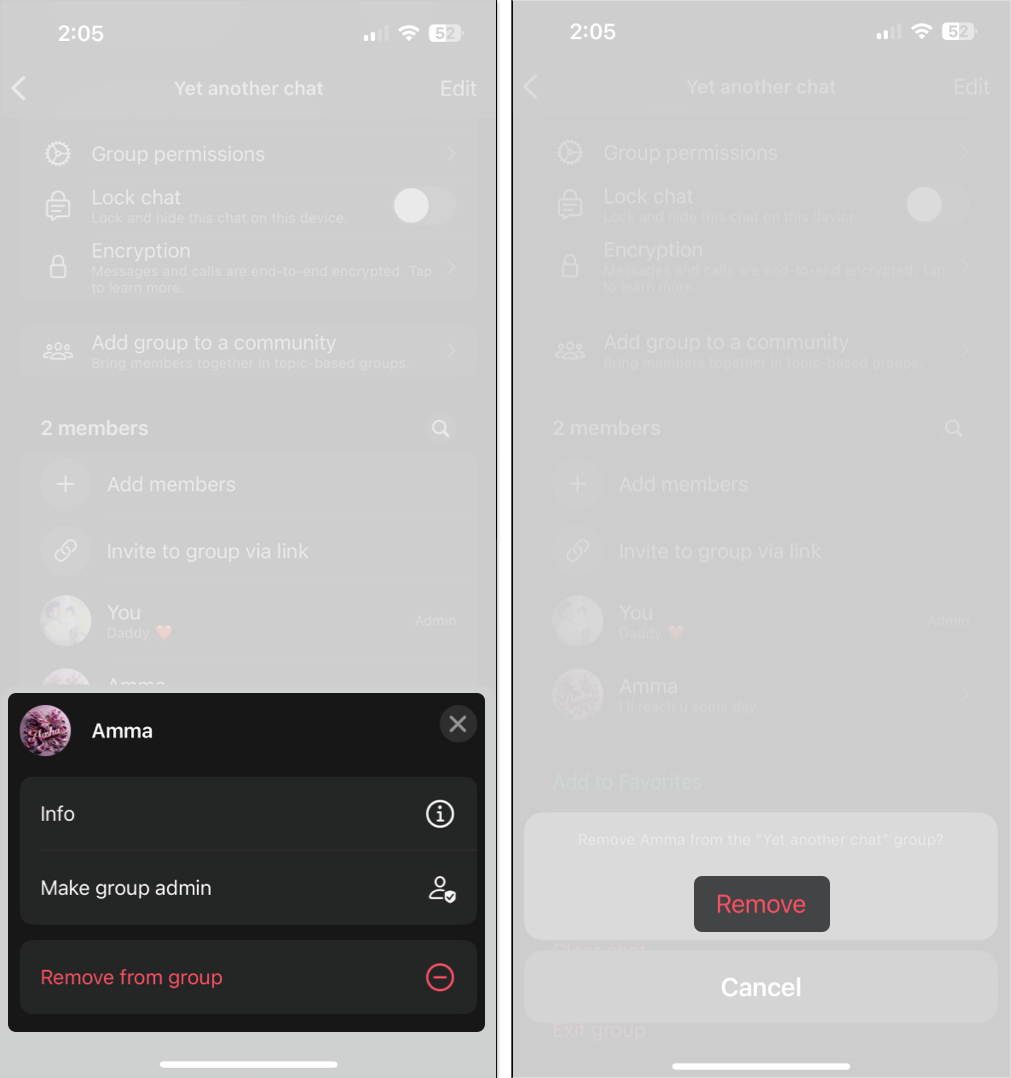
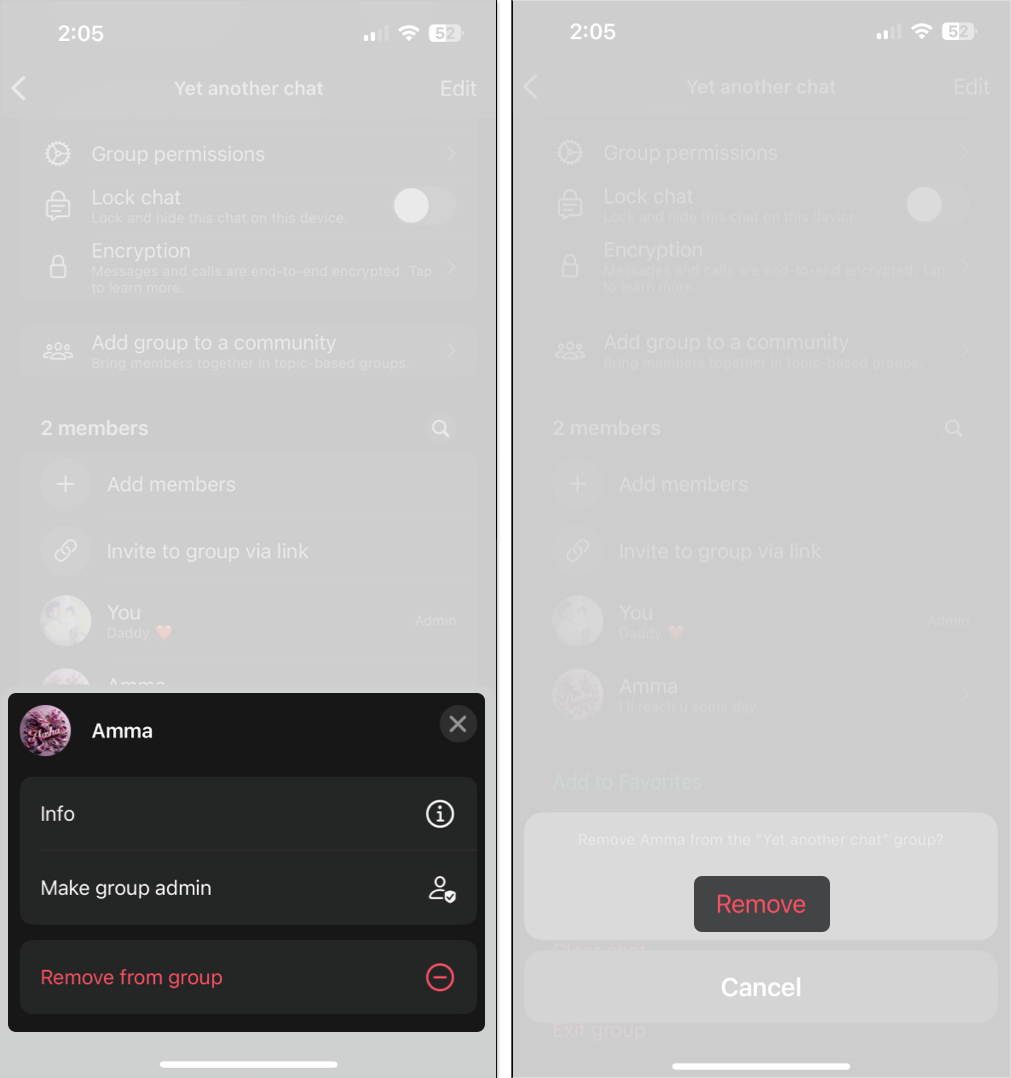
- Az összes tag eltávolítása után görgessen le és érintse meg a kilépési csoportot. Ezután érintse meg újra a kilépési csoportot.
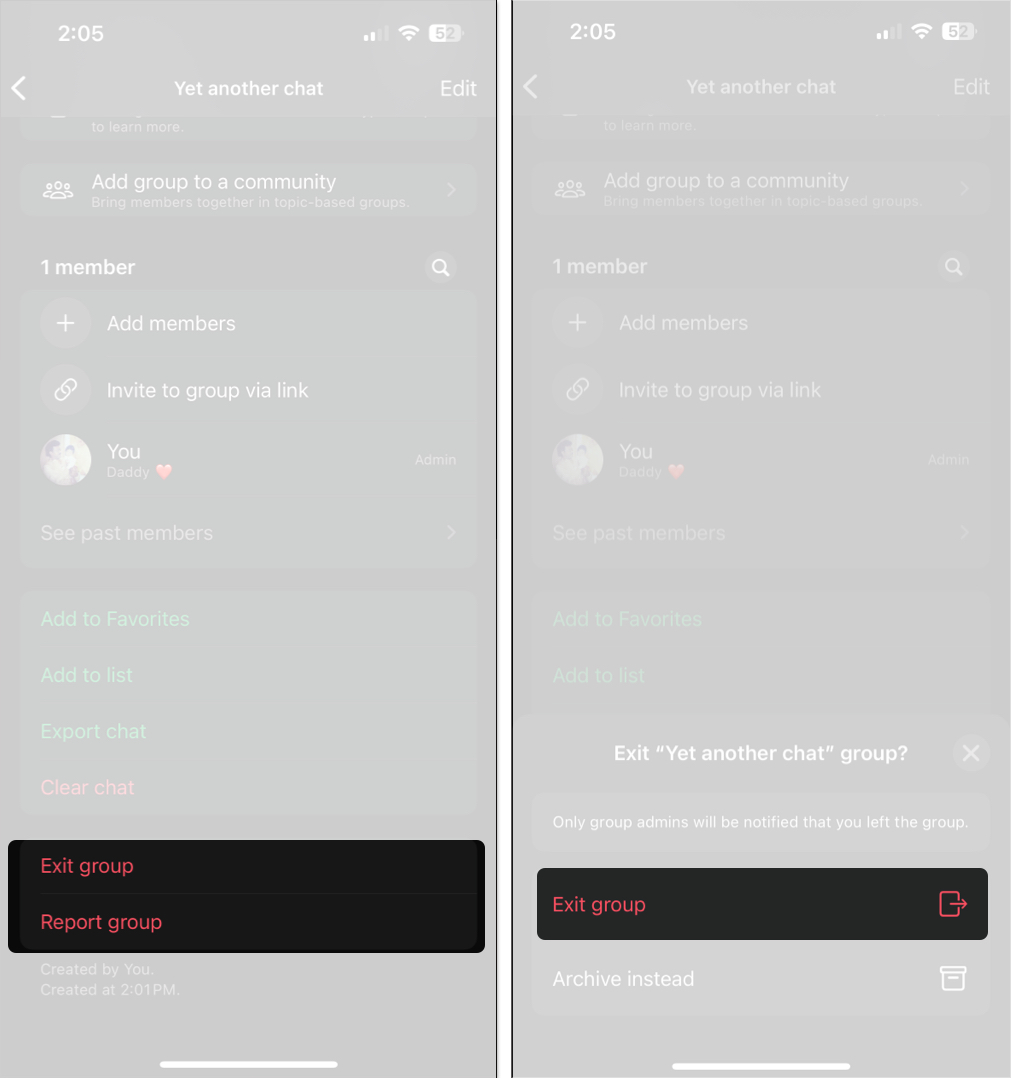
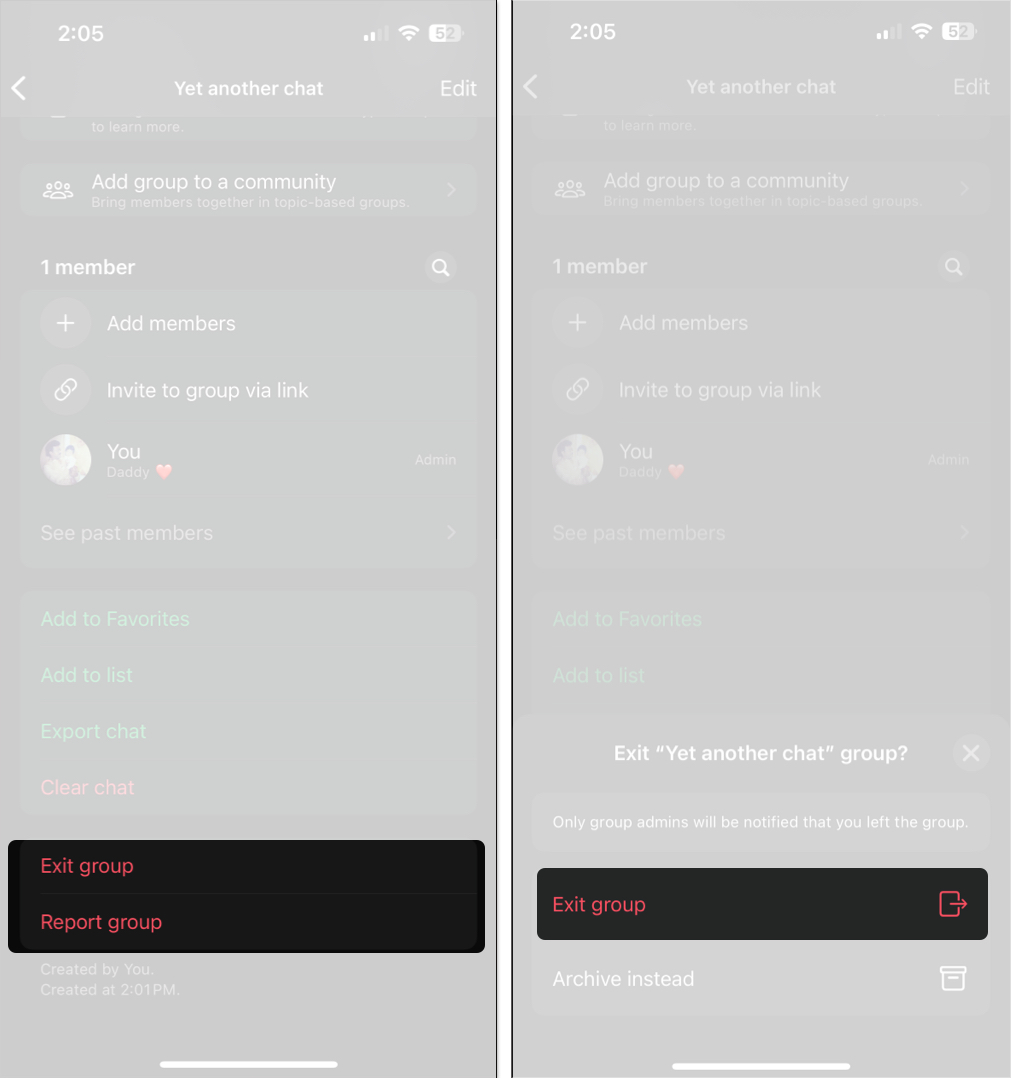
- Végül koppintson a Törlés csoportra, majd törölje újra a csoportot a felbukkanó up-ban, hogy a csoport véglegesen törölje a csevegési listából.
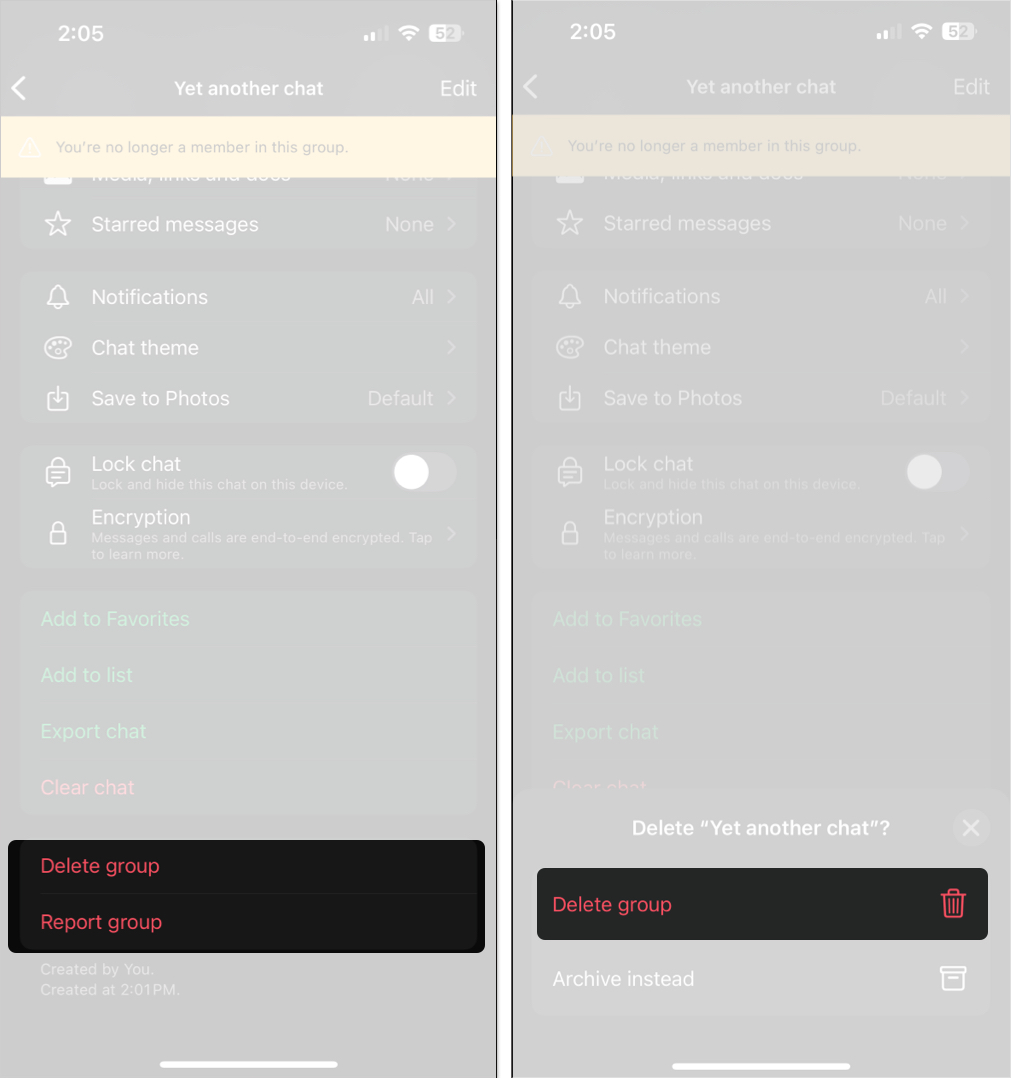
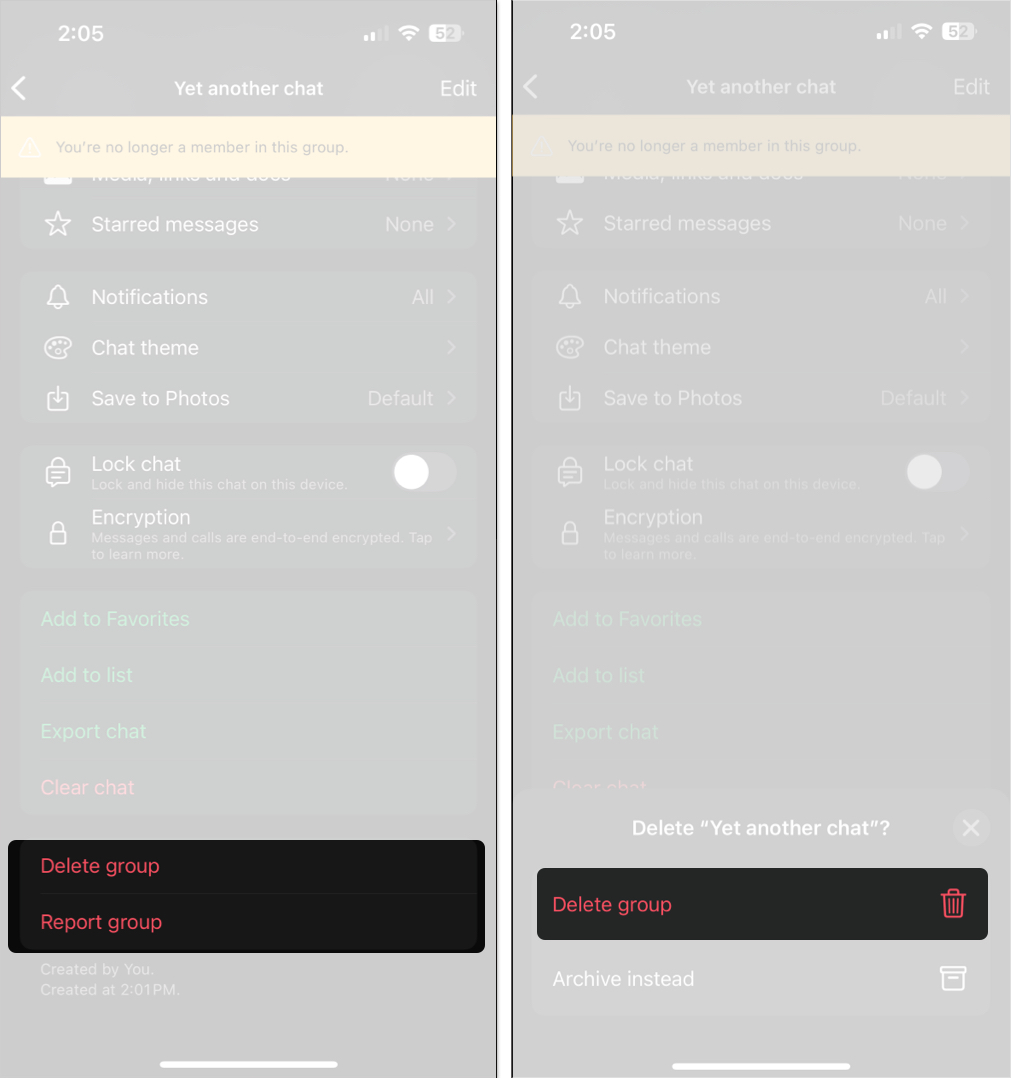
Ha mindenki eltávolítása előtt kilép a csoportból, a WhatsApp automatikusan hozzárendel egy másik tagot adminisztrátorként, és a csoport továbbra is létezik. Ezért feltétlenül távolítsa el az összes résztvevőt.
A WhatsApp csoport törlése, ha tag vagy
Nem törölheti a csoportot mindenkinek, ha csak tag vagy. Azonban eltávolíthatja a saját WhatsApp -ból, mint például:
- Lépjen a törölni kívánt csoportba, és hozzáférjen a Csoport információs oldalához.
- Görgessen lefelé, és érintse meg a kilépési csoportot. A művelet megerősítéséhez érintse meg újra a kilépési csoportot a felbukkanó csoportban.
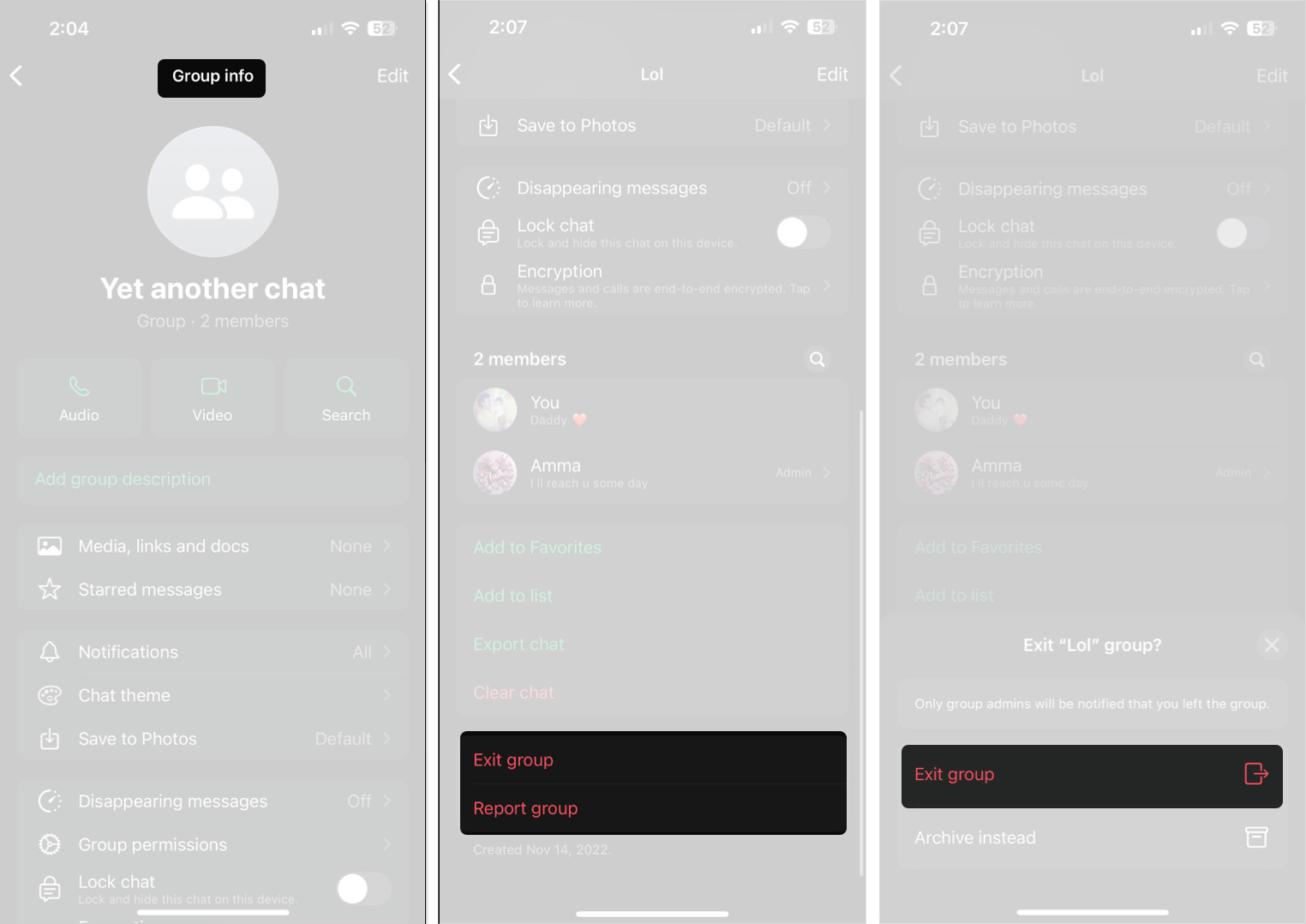
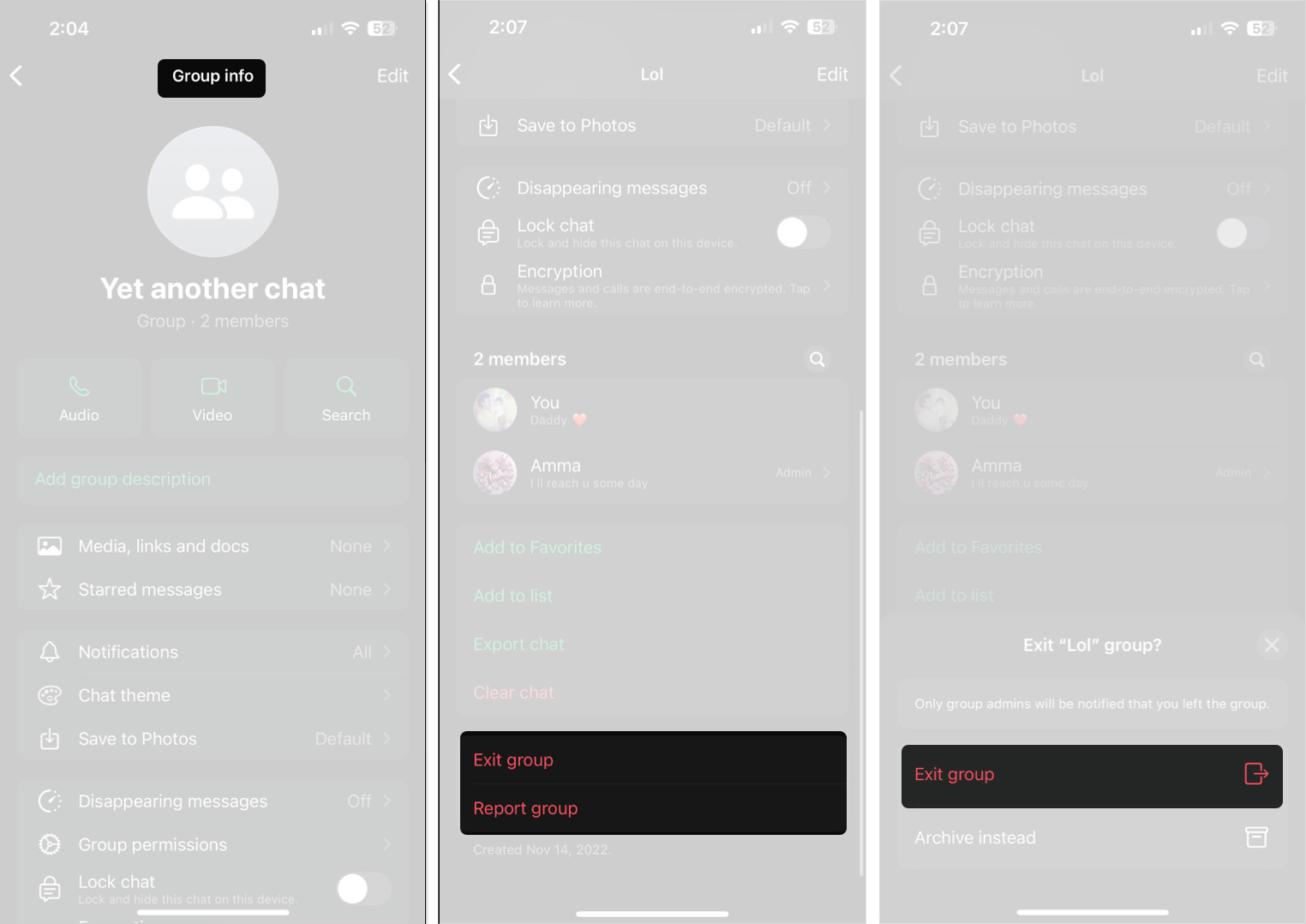
- Miután kilépett, koppintson a Törlés csoportra, majd törölje újra a csoportot, hogy megsemmisítse azt a csevegési listáról.
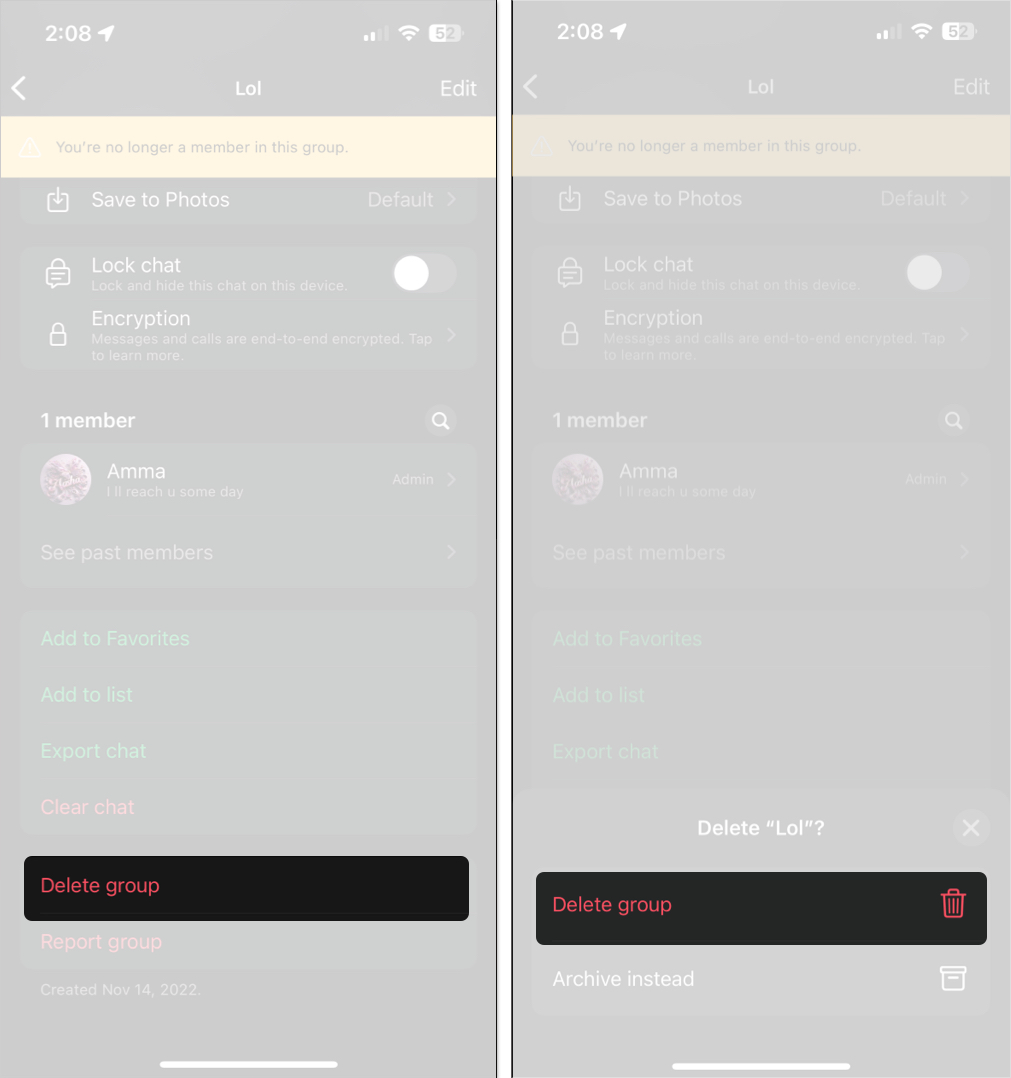
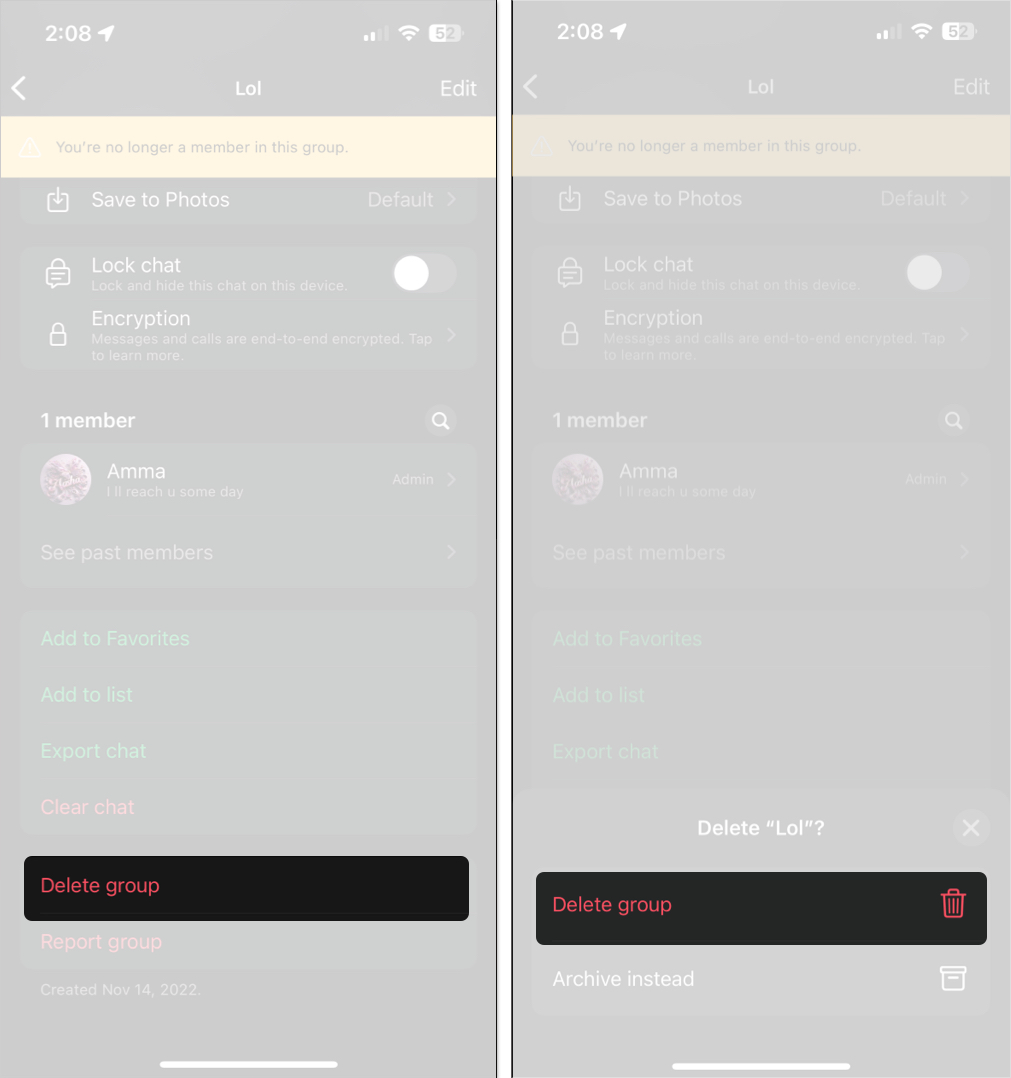
Függetlenül attól, hogy adminisztrátor vagy tag, más résztvevőket értesítenek, amikor elhagyja a csoportot. Tehát várjon némi figyelmet.
Búcsút mondjon a csoportoknak
A WhatsApp csoportok hihetetlenül hasznosak lehetnek, de a legjobb, ha elmennek és megszabadulnak tőlük, amikor túlélik a céljukat. Függetlenül attól, hogy egyszerűen megtisztítja a csevegési listáját, vagy véglegesen bezárja a csoportot, kulcsfontosságú a különbség a kilépés és a törlés (különösen akkor, ha adminisztrátor). Kövesse a megfelelő lépéseket, és semmi idő alatt tisztíthatja meg a WhatsApp -ot zavart vagy maradék rendetlenséget nélkül.
GYIK
Nem. Függetlenül attól, hogy tag vagy adminisztrátor, akkor ki kell hagynia a csoportot, mielőtt törölheti. A csoport törlése helyett azonban törölheti az összes csevegést.
IPhone -on: Lépjen a Csoport csevegésére> Koppintson a Csoport neve> Tiszta csevegés elemre.
Androidon: Lépjen a Csoport csevegésére> Koppintson a Három pont menü> További> Tiszta csevegés elemre.
Igen. Ha törölt egy csoportot az eszközről, és rendelkezik a meghívó linkkel, akkor bármikor újra csatlakozhat. Ellenkező esetben az adminnak vissza kell adnia. A csoport törlése vagy elhagyása nem akadályozza meg, hogy újra csatlakozzon. Nem fogja tudni megtenni, ha Ön – adminisztrátorként – mindenki számára egy csoportot dob.
Nem. Miután kilépett és törölte a csoportot, akkor az nem fog visszaállítani, még akkor sem, ha újratelepíti a WhatsApp -ot.
Kapcsolódó cikkek, amelyeket érdemes elolvasni:
- Hogyan lehet létrehozni és használni az egyéni csevegési listákat a WhatsApp -on
- Hogyan lehet használni a WhatsApp csevegő témákat a beszélgetések testreszabásához
- Hogyan lehet ütemezni a WhatsApp üzeneteket az iPhone -on





